1. 指令与选项
1.1 Linux指令:
指在Linux终端(命令行)中输入的内容就称之为指令。
一个完整的指令的标准格式:Linux通用的格式
#指令主体(空格) [选项](空格) [操作对象]
一个指令可以包含多个选项,操作对象也可以是多个。

例如:需要让A同学帮忙去菜鸟驿站取卫生纸和书的快递,在这个指令中“取快递”是指令的主体,快递是操作的对象,卫生纸和书是操作的选项。
Linux基本指令图:
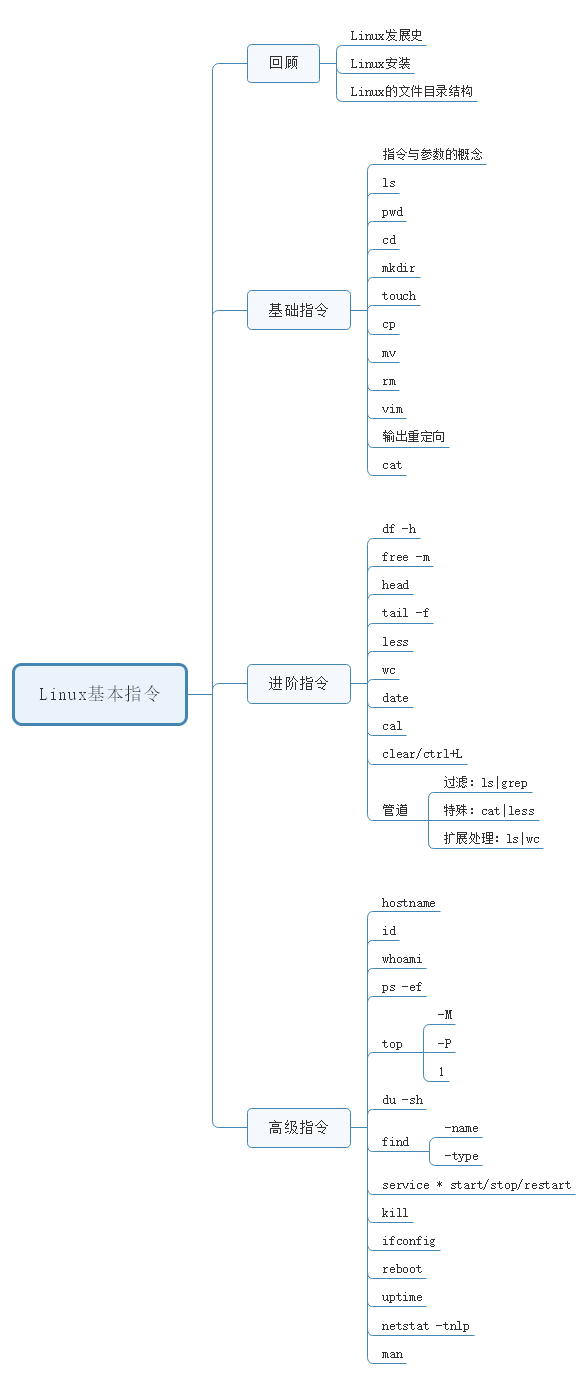
2. 基础指令(重点)
2.1 ls指令
含义:ls (list)
用法1:#ls
含义:列出当前工作目录下的所有文件/文件夹的名称
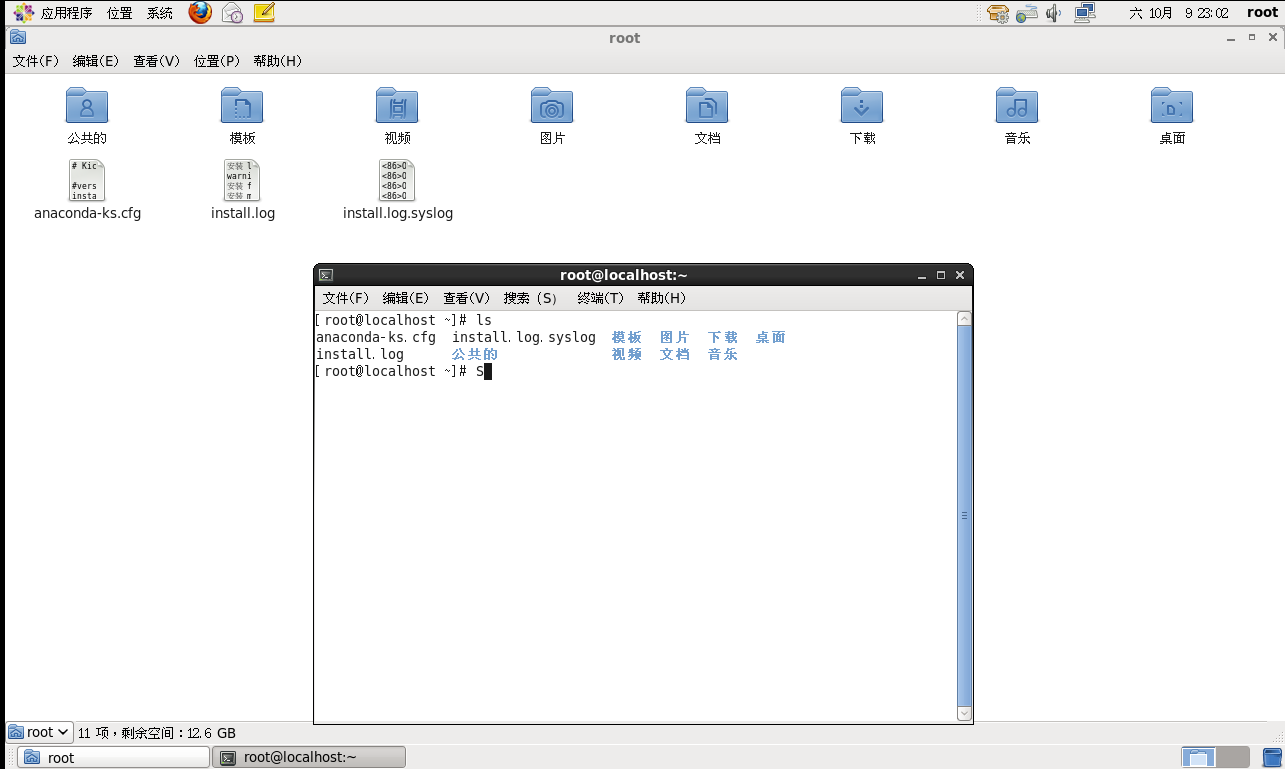
注意:ls列出的结果颜色说明,其中蓝色的名称表示文件夹,黑色的表示文件,绿色的其权限为拥有所有权限。
用法2:#ls 路径
含义:列出指定路径下的所有文件/文件夹的名称
关于路径(重要):
路径可以分为两种:相对路径、绝对路径。
相对路径:相对首先得有一个参照物(一般就是当前的工作路径);
相对路径的写法:在相对路径中通常会用到2个符号“./”【表示当前目录下】、“…/”【上一级目录下】。
绝对路径:绝对路径不需要参照物,直接从根“/”开始寻找对应路径;
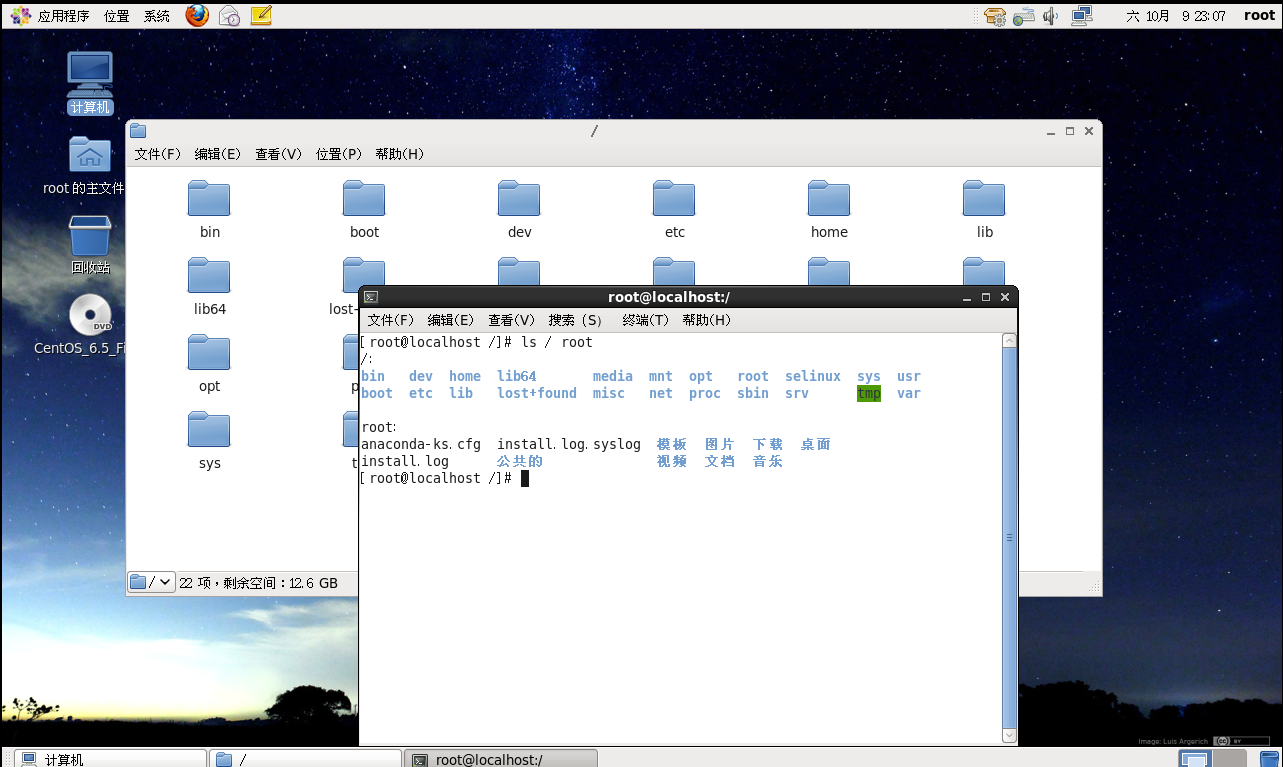
用法3:#ls 选项 路径
含义:在列出指定路径下的文件/文件夹的名称,并以指定的格式进行显示。
常见的语法:
#ls -l 路径
#ls -la 路径
选项解释:
-l:表示list,表示以详细列表的形式进行展示
-a:表示显示所有的文件/文件夹(包含了隐藏文件/文件夹)
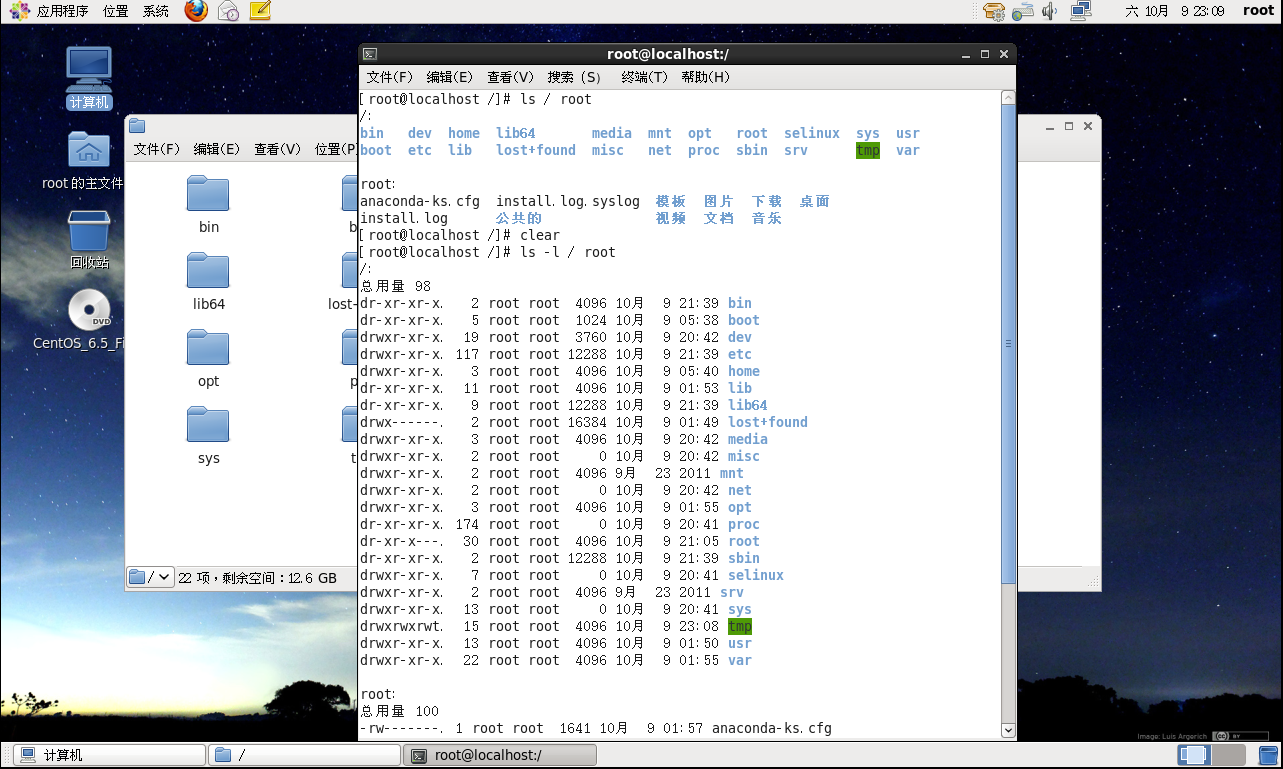
上述列表中的第一列字符表示文档的类型,其中“-”表示改行对应的文档类型为文件,“d”表示文档类型为文件夹。
在Linux中隐藏文档一般都是以“.”开头。
用法4:#ls -lh 路径
含义:列出指定路径下的所有文件/文件夹的名称,以列表的形式并且在显示文档大小的时候以可读性较高的形式显示
1.2 pwd指令
用法:#pwd (print working directory,打印当前工作目录)
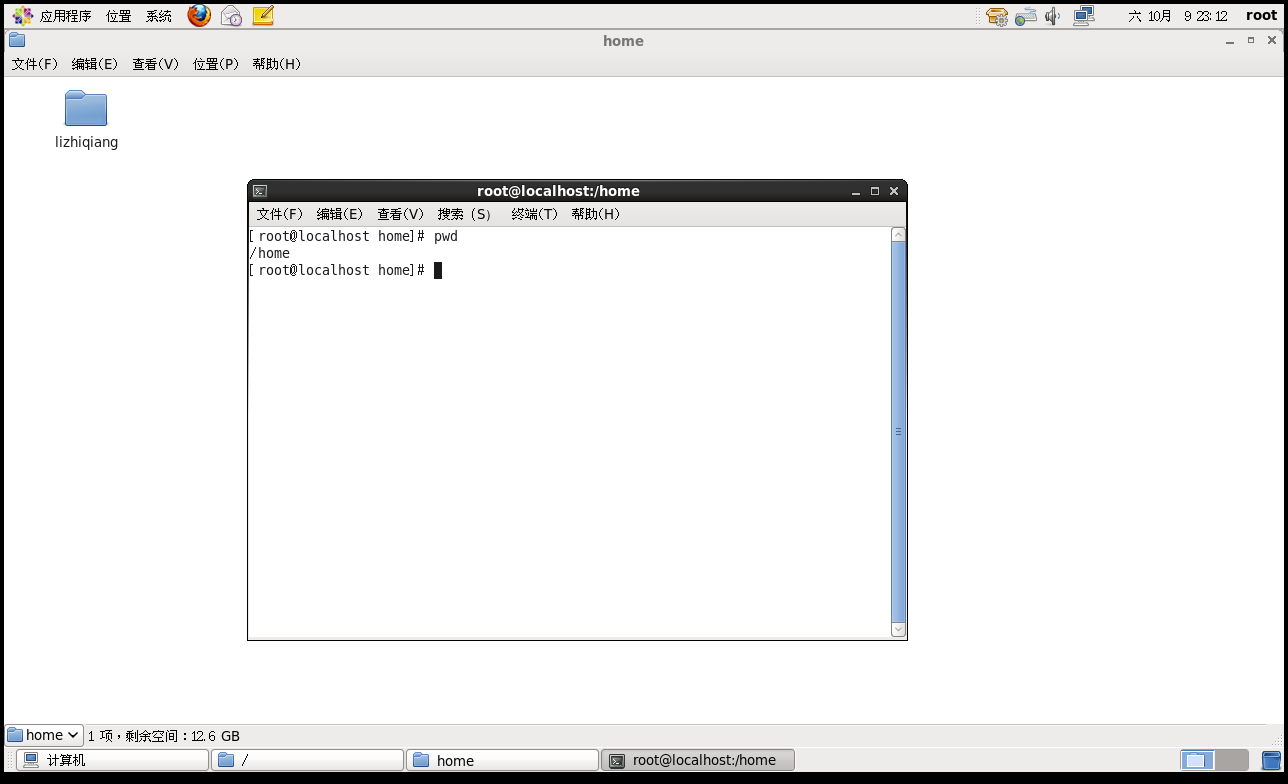
1.3 cd指令
命令:#cd (change directory,改变目录)
作用:用于切换当前的工作目录的
语法:#cd 路径
补充:
在Linux中有一个特殊的符号“~”,表示当前用户的家目录。
切换的方式:#cd ~
1.4 mkdir指令
指令:mkdir (make directory,创建目录)
语法1:#mkdir 路径 【路径,可以是文件夹名称也可以是包含名称的一个完整路径】
案例:在当前路径下创建出目录“yunweihenniux”

语法2:#mkdir -p 路径
含义:当一次性创建多层不存在的目录的时候,添加-p参数,否则会报错
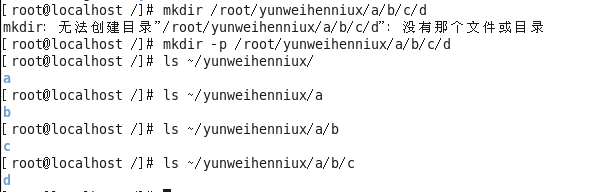
语法3:#mkdir 路径1 路径2 路径3 …. 【表示一次性创建多个目录】

2.5 touch指令
指令:touch
作用:创建文件
语法:#touch 文件路径 【路径可以是直接的文件名也可以是路径】
使用touch来在“Linux123”用户的家目录中创建文件,Linux.txt

使用touch来同时创建多个文件

2.6 cp指令
指令:cp (copy,复制)
作用:复制文件/文件夹到指定的位置
语法:#cp 被复制的文档路径 文档被复制到的路径

注意:
Linux在复制过程中是可以重新对新位置的文件进行重命名的,但是如果不是必须的需要,则建议保持前后名称一致。
当使用cp命令进行文件夹复制操作的时候需要添加选项“-r”【-r表示递归复制】,否则目录将被忽略
2.7 mv指令
指令:mv (move,移动,剪切)
作用:移动文档到新的位置
语法:#mv 需要移动的文档路径 需要保存的位置路径
确认:移动之后原始的文件还在不在原来的位置?原始文件是不在原始位置的
案例:使用mv命令移动一个文件

注意:在Linux中重命名的命令也是mv,语法和移动语法一样。
2.8 rm指令
指令:rm (remove,移除、删除)
作用:移除/删除文档
语法:#rm 选项 需要移除的文档路径
选项:
-f:force,强制删除,不提示是否删除
-r:表示递归
例1:删除一个文件

在删除的时候如果不带选项,会提示是否删除,如果需要确认则输入“y/yes”,否则输入“n/no”按下回车。
例2:删除一个文件夹
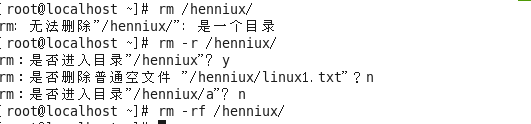
注意:删除一个目录的时候需要做递归删除,并且一般也不需要进行删除确认询问,所以移除目录的时候一般需要使用-rf选项。
例3:要删除一个目录下有公共特性的文档,例如都以Linux开头

注意:其中* 称之为通配符,意思表示任意的字符,Linux*,则表示只要文件以Linux开头,后续字符则不管。
2.9 vim指令
指令:vim (vim是一款文本编辑器)
语法:#vim 文件的路径
作用:打开一个文件(可以不存在,也可以存在)
例1:使用vim来打开文件
退出打开的文件:在没有按下其他命令的时候,按下shift+英文冒号,输入q,按下回车即可
2.10 输出重定向
一般命令的输出都会显示在终端中,有些时候需要将一些命令的执行结果想要保存到文件中进行后续的分析/统计,则这时候需要使用到的输出重定向技术。
> :覆盖输出,会覆盖掉原先的文件内容
>>:追加输出,不会覆盖原始文件内容,会在原始内容末尾继续添加
语法:#正常执行的指令 > / >> 文件的路径
注意:文件可以不存在,不存在则新建
例1:使用覆盖重定向,保存ls -la 的执行结果,保存到当前目录下的ls.txt

例2:使用追加重定向,保存ls -la的执行结果到ls.txt中

2.11 cat指令
作用1:cat有直接打开一个文件的功能。
语法1:#cat 文件的路径
作用2:cat还可以对文件进行合并
语法2:#cat 待合并的文件路径1 待合并的文件路径2 …. 文件路径n > 合并之后的文件路径
例1:合并3个文件,并存到一个文件中【配合输出重定向使用】

3. 进阶指令(重点)
3.1 df指令
作用:查看磁盘的空间
语法:#df -h -h表示以可读性较高的形式展示大小

3.2 free指令
作用:查看内存使用情况
语法:#free -m -m表示以mb为单位查看

剩余的真实可以用的内存为1665mb。
Swap:用于临时内存,当系统真实内存不够用的时候可以临时使用磁盘空间来充当内存。
3.3 head指令
作用:查看一个文件的前n行,如果不指定n,则默认显示前10行。
语法:#head -n 文件路径 【n表示数字】

3.4 tail指令
作用1:查看一个文件的未n行,如果n不指定默认显示后10行
语法:#tail -n 文件的路径 n同样表示数字
作用2:可以通过tail指令来查看一个文件的动态变化内容【变化的内容不能是用户手动增加的】
语法:#tail -f 文件路径
该命令一般用于查看系统的日志比较多。
3.5 less指令
作用:查看文件,以较少的内容进行输出,按下辅助功能键(数字+回车、空格键+上下方向键)查看更多
语法:#less 需要查看的文件路径
退出时只需要按下q键。
3.6 wc指令
作用:统计文件内容信息(包含行数、单词数、字节数)
语法:#wc -lwc 需要统计的文件路径
- -l:表示lines,行数
- -w:表示words,单词数 依照空格来判断单词数量
- -c:表示bytes,字节数
3.7 date指令(重点)
作用:表示操作时间日期(读取、设置)
语法1:#date 输出的形式:2018年 3月 24日 星期六 15:54:28
语法2:#date +%F (等价于#date “+%Y-%m-%d” ) 输出形式:2018-03-24
语法3:#date “+%F %T” 引号表示让“年月日与时分秒”成为一个不可分割的整体
等价操作#date “+%Y-%m-%d %H:%M:%S”,输出的形式:2018-03-24 16:01:00
语法4:获取之前或者之后的某个时间(备份)
#date -d “-1 day” “+%Y-%m-%d %H:%M:%S”
符号的可选值:+(之后) 或者 - (之前)
单位的可选值:day(天)、month(月份)、year(年)
%F:表示完整的年月日
%T:表示完整的时分秒
%Y:表示四位年份
%m:表示两位月份(带前导0)
%d:表示日期(带前导0)
%H:表示小时(带前导0)
%M:表示分钟(带前导0)
%S:表示秒数(带前导0)
3.8 cal指令
作用:用来操作日历的
语法1:#cal 等价于 #cal -1 直接输出当前月份的日历
语法2:#cal -3 表示输出上一个月+本月+下个月的日历
语法3:#cal -y 年份 表示输出某一个年份的日历
3.9 clear/ctrl + L指令
作用:清除终端中已经存在的命令和结果(信息)。
语法:clear 或者快捷键:ctrl + L
需要注意的是,该命令并不是真的清除了之前的信息,而是把之前的信息的隐藏到了最上面,通过滚动条继续查看以前的信息。
3.10 管道(重要)
管道符:|
作用:管道一般可以用于“过滤”,“特殊”,“扩展处理”。
语法:管道不能单独使用,必须需要配合前面所讲的一些指令来一起使用,其作用主要是辅助作用。
例1(常用):需要通过管道查询出根目录下包含“y”字母的文档名称。
#ls / | grep y
①以管道作为分界线,前面的命令有个输出,后面需要先输入,然后再过滤,最后再输出,通俗的讲就是管道前面的输出就是后面指令的输入;
②grep指令:主要用于过滤
例2(特殊用法):通过管道的操作方法来实现less的等价效果
之前通过less查看一个文件,可以#less 路径
现在通过管道还可以这么:#cat 路径|less





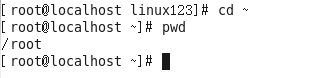
评论区